1、首先打开你自己需要处理的文档,可以直接打开,也可以从word文档里文件里找到以后再打开。小编自己事先打开了。顺便编辑了一行字

2、选中我们需要处理的几个文字,小编选中前面几个字,我是帅哥。然后在开始菜单里找到,如图所示箭头标注的位置,上边写着“文”字。

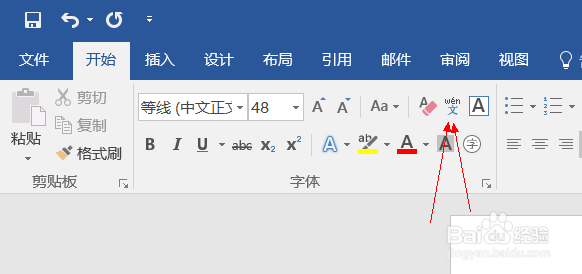
3、然后会弹出一个对话框,在这里系统会自动打出合适的拼音。
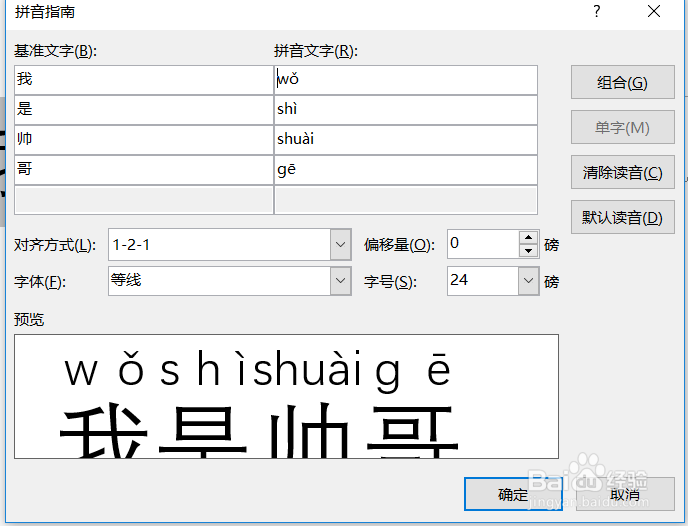
4、同时,我们当然可以在上面的对话框中进行自定义,比如有的字是多音字,那么系统又可以显示的不是我们要标注的那个音,这时候我们需要在这个对话框里自己修改。
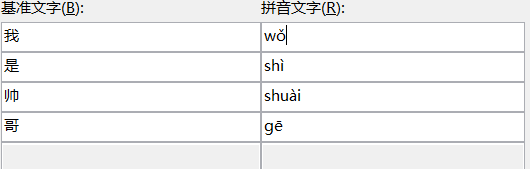
5、同时,我们也可以在下面的选项中进行选择拼音的位置和间距之类以及字体啊。大家可以自己选择试一下。
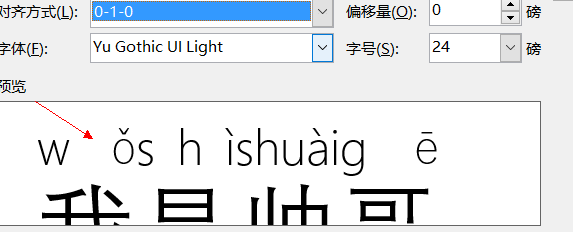
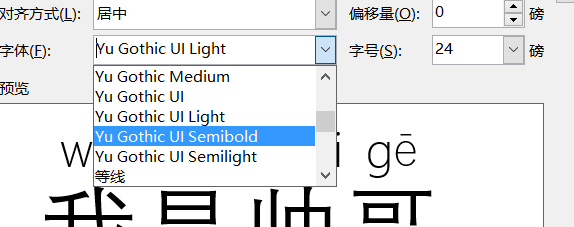
6、最终成型的字体就成这样了,在文字上面就出现了我们小学课本里经常遇到的拼音了,是不是很方便。大家掌握了吗?以后其实也可以在这里查词语的读音哦,很科学。哈哈

